在开发过程中,遇到IntelliJ IDEA报错是家常便饭,它既是挑战,也是提升解决问题能力的契机,面对满屏的红色错误提示,与其感到沮丧,不如建立一套系统性的排查思路,让问题迅速得到解决,本文将带你梳理一套高效的IDEA报错解决方案,助你从容应对,化险为夷。
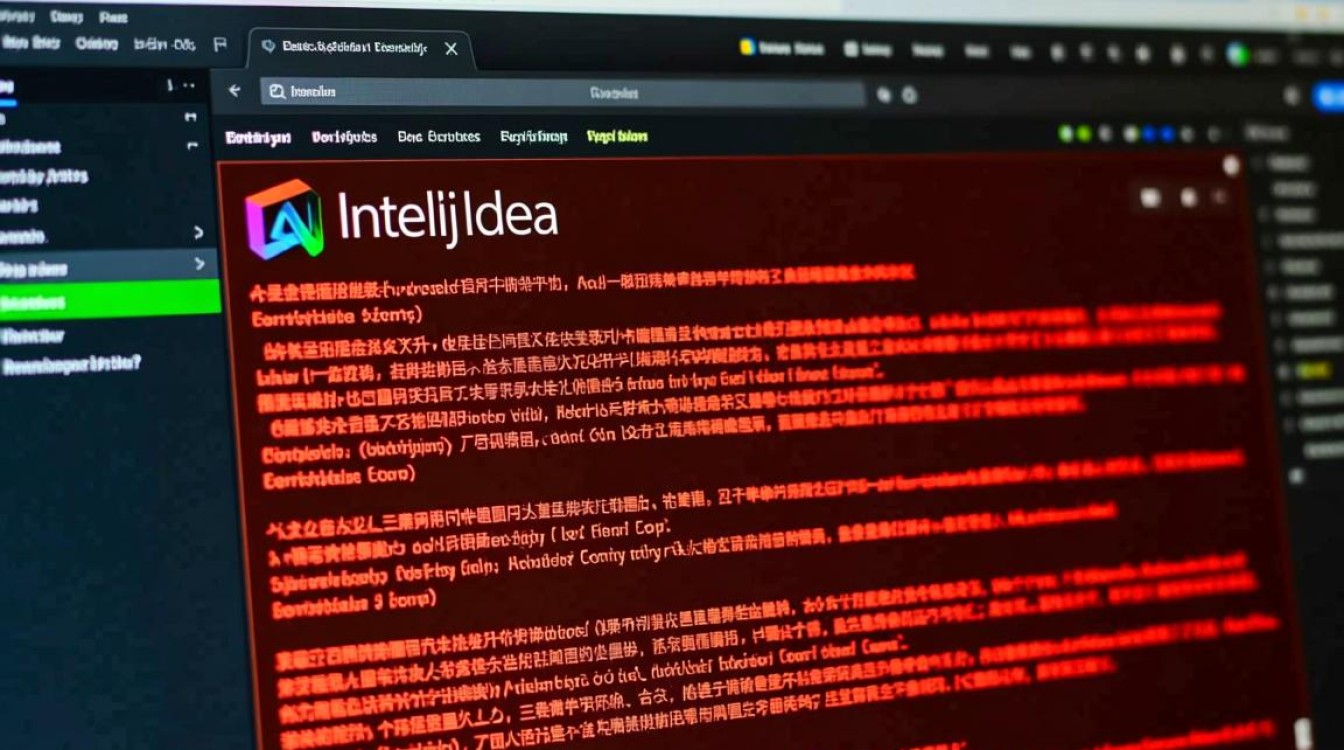
冷静分析,读懂报错信息
任何错误的第一步,也是最关键的一步,是冷静下来并仔细阅读错误信息,IDEA的错误提示通常非常精准,包含了解决问题的关键线索。
关注错误信息的核心内容,错误信息会以红色或高亮形式显示在控制台或问题窗口中,它主要包含三个部分:
- 异常类型:
NullPointerException、ArrayIndexOutOfBoundsException、ClassNotFoundException等,这直接告诉你错误的性质。 - 错误位置:明确指出了导致错误的类名、方法名和具体的代码行号。
at com.example.service.UserService.getUserById(UserService.java:42)。 - 堆栈跟踪:显示了方法调用的完整链路,从错误发生点一直追溯到程序入口,通过分析堆栈,你可以理解代码是如何执行到出错位置的。
学会解读这些信息,就如同医生看懂了检查报告,可以直击病灶,而不是盲目猜测。

常见报错类型与排查思路
IDEA中的报错大致可以分为几类,针对不同类型,我们可以采取不同的排查策略。
- 编译错误:这类错误在代码编写阶段就会被IDEA检测到,通常以红色波浪线标出,常见原因包括语法错误、类型不匹配、方法参数错误等,解决方法相对直接,根据IDEA的提示(通常将鼠标悬停在错误代码上)或使用快捷键
Alt + Enter查看快速修复建议,往往能一键解决。 - 运行时异常:代码编译通过,但在运行时崩溃,这类问题通常是逻辑缺陷,如空指针引用、数组越界、类型转换异常等,排查这类问题的最佳工具是 Debugger(调试器),在疑似出错的方法前设置断点,然后以Debug模式运行程序,单步执行,观察变量的变化,便能快速定位逻辑漏洞。
- 依赖与配置错误:例如Maven或Gradle依赖无法下载、项目JDK版本配置错误、Spring配置文件冲突等,这类错误需要检查项目的构建文件(
pom.xml或build.gradle)、项目结构设置以及IDEA的全局和项目级别配置,确保依赖坐标正确、仓库地址可访问、项目SDK版本与运行环境一致。
IDEA内置“神器”快速定位
IntelliJ IDEA本身提供了许多强大的功能,可以帮助我们快速定位和修复问题。
| 问题场景 | 快捷键/操作 | 作用说明 |
|---|---|---|
| 代码提示或快速修复 | Alt + Enter | IDEA的“万能钥匙”,提供上下文感知的修复方案,如自动导包、实现接口、生成代码等。 |
| 格式化代码与优化导入 | Ctrl + Alt + L / Ctrl + Alt + O | 规范的代码格式能避免一些低级错误,优化导入可以清理无用引用。 |
| 查找类、方法或变量的用法 | Alt + F7 | 当你不确定一个方法如何被调用或一个变量在哪里被修改时,此功能可以帮你追溯其所有引用。 |
| 调试时运行到光标处 | Alt + F9 (Debug模式下) | 在调试过程中,可以让程序直接执行到当前光标所在行,极大提高调试效率。 |
| 清理缓存与重启 | File -> Invalidate Caches... | 当IDEA出现各种莫名其妙的错误(如代码提示不准、编译失败但代码无误)时,此操作往往能“药到病除”。 |
善用外部资源与社区
当IDEA内置工具无法解决问题时,不要忘记借助外部力量,将核心的错误信息(尤其是异常类型和关键类名)复制到搜索引擎(如Google、百度)中,你很可能会发现Stack Overflow、CSDN或IDEA官方社区上已经有开发者遇到过并解决了相同问题,在提问时,务必附上完整的错误堆栈和相关的代码片段,这样他人才能更有效地帮助你。

相关问答FAQs
问1:为什么有时候代码明明没问题,IDEA却一直报错,甚至提示找不到符号?
答: 这通常是IDEA的缓存或索引出了问题,IDEA为了提升性能,会为项目建立索引和缓存,当这些文件损坏或不同步时,就会出现各种奇怪的误报,最有效的解决方法是:点击 File -> Invalidate Caches...,在弹出的窗口中勾选 Invalidate and Restart,然后点击确认按钮,IDEA会清除所有缓存并重启,重启后会重新构建项目索引,绝大多数此类问题都会被解决。
问2:Maven或Gradle项目依赖下载失败或报错怎么办?
答: 首先检查网络连接是否正常,以及IDEA中配置的Maven或Gradle仓库地址是否可访问,可以尝试以下步骤:1. 打开项目的Maven或Gradle工具窗口,点击刷新按钮(通常是带有循环箭头的图标)强制重新同步依赖,2. 检查用户的Maven settings.xml文件或Gradle的 build.gradle 文件中的仓库配置是否正确,3. 如果是特定依赖下载失败,可以尝试手动到Maven中央仓库查找该依赖,确认版本号是否正确,4. 清理本地仓库中对应的错误依赖文件夹(如 .m2/repository 下的相关路径),然后重新刷新项目。
【版权声明】:本站所有内容均来自网络,若无意侵犯到您的权利,请及时与我们联系将尽快删除相关内容!



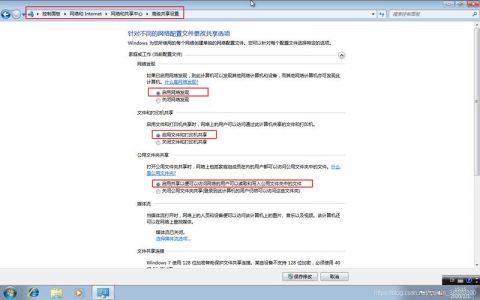


发表回复